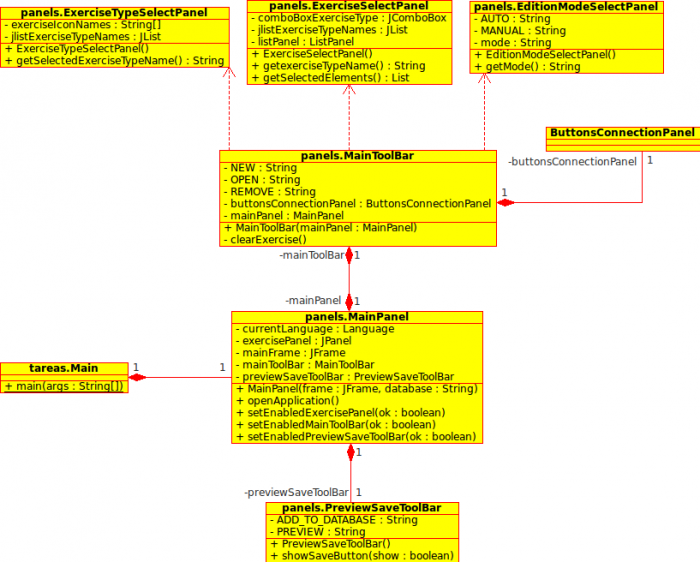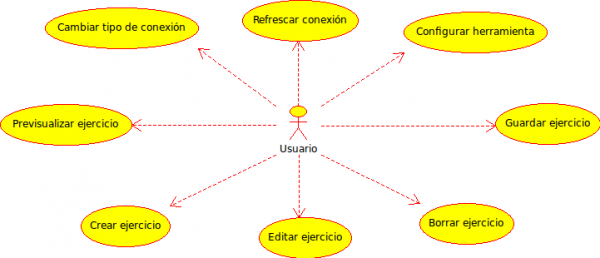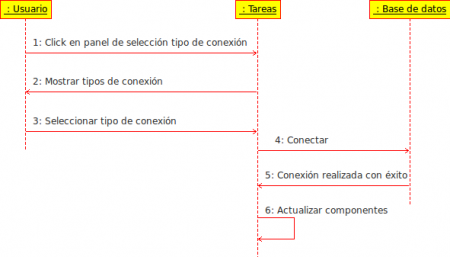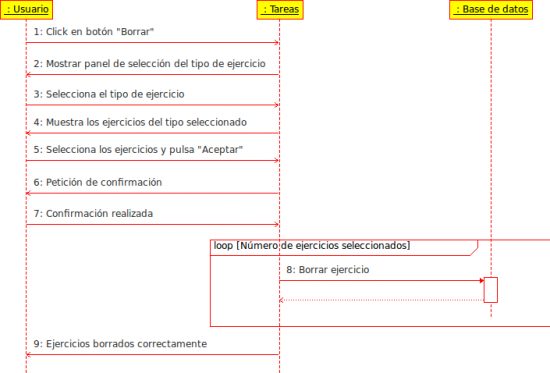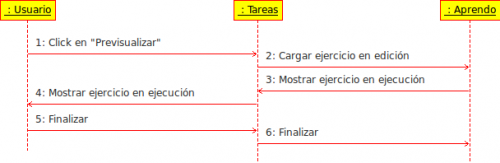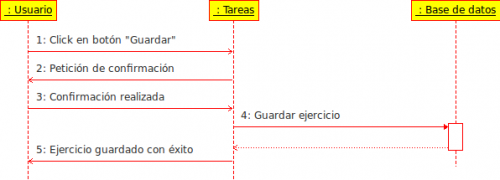Tareas a nivel general
De PatioWiki
| (16 ediciones intermedias no se muestran.) | |||
| Línea 9: | Línea 9: | ||
| - | Como puede verse en el diagrama anterior, existe una clase principal llamada "MainPanel" que representa el panel principal de la herramienta. Dicha clase contiene tanto la barra de herramientas principal ("mainToolBar") como la barra de herramientas inferior (previewSaveToolBar). En medio de | + | Como puede verse en el diagrama anterior, existe una clase principal llamada "MainPanel" que representa el panel principal de la herramienta. Dicha clase contiene tanto la barra de herramientas principal ("mainToolBar") como la barra de herramientas inferior ("previewSaveToolBar"). En medio de ellas se sitúa el panel "exercisePanel", que es donde se cargarán los diferentes editores de ejercicios. La clase principal se encarga también de almacenar alguna información referente al funcionamiento general de la herramienta. |
Por otro lado, la clase "MainToolBar", que es la barra de herramientas principal, es la encargada de realizar las funciones de crear, editar y borrar ejercicios, así como de establecer la configuración de la herramienta. Para realizar dichas funciones puede mostrar al usuario paneles de tipo "ExerciseTypeSelectPanel" (para la selección del tipo de ejercicio) o "ButtonsConnectionPanel" (para la configuración de la herramienta). | Por otro lado, la clase "MainToolBar", que es la barra de herramientas principal, es la encargada de realizar las funciones de crear, editar y borrar ejercicios, así como de establecer la configuración de la herramienta. Para realizar dichas funciones puede mostrar al usuario paneles de tipo "ExerciseTypeSelectPanel" (para la selección del tipo de ejercicio) o "ButtonsConnectionPanel" (para la configuración de la herramienta). | ||
| + | |||
| + | A través de la barra de herramientas "previewSaveToolBar" se pueden realizar acciones propias de los momentos finales del proceso de creación de ejercicios como puede ser su previsualización o almacenamiento. | ||
| + | |||
| + | Cuando se carga un editor de ejercicios en el panel "exercisePanel", la barra de herramientas superior ("mainToolBar") no varía y, por tanto, va a ser la misma para todos los tipos de editores. Sin embargo, la barra de herramientas inferior puede variar según el tipo de ejercicio y el modo de edición que se esté utilizando. | ||
= Casos de uso = | = Casos de uso = | ||
| + | |||
| + | La siguiente imagen muestra el diagrama de casos de uso de la parte general de Tareas. | ||
| + | |||
| + | |||
| + | [[Archivo:Tareas_diagrama_casos_de_uso_general_es.png|600px|Diagrama general de casos de uso de Tareas.]] | ||
| + | |||
| + | |||
| + | A continuación se realizará una descripción textual de los casos de uso generales de Tareas. | ||
| + | |||
| + | |||
| + | '''1. Caso de uso: '''Cambiar tipo de conexión. | ||
| + | '''Actor principal: '''Usuario. | ||
| + | '''Precondiciones: '''Tareas debe estar en ejecución y los parámetros de configuración de la conexión han de estar correctamente configurados. | ||
| + | '''Escenario de éxito principal: ''' | ||
| + | 1. El usuario pulsa sobre el panel de selección del tipo de conexión situado en la barra de herramientas. | ||
| + | 2. Tareas muestra los tipos de conexión disponibles. | ||
| + | 3. El usuario selecciona el tipo de conexión. | ||
| + | 4. Tareas intenta realizar una conexión a la base de datos seleccionada | ||
| + | 5. Se realiza con éxito la conexión a la base de datos. | ||
| + | 6. Tareas actualiza todos sus componentes de acuerdo a los datos que se obtienen de la base de datos. | ||
| + | |||
| + | |||
| + | [[Archivo:Tareas_diagrama_secuencias_cambiar_tipo_conexion_es.png|450px|Diagrama de secuencias de Tareas: Cambiar tipo de conexión.]] | ||
| + | |||
| + | |||
| + | '''2. Caso de uso: '''Refrescar conexión. | ||
| + | '''Actor principal: '''Usuario. | ||
| + | '''Precondiciones: '''Tareas debe estar en ejecución y los parámetros de configuración de la conexión han de estar correctamente configurados. | ||
| + | '''Escenario de éxito principal: ''' | ||
| + | 1. El usuario pulsa sobre el botón “Refrescar” situado en la barra de herramientas. | ||
| + | 2. Tareas intenta realizar una reconexión a la base de datos seleccionada. | ||
| + | 3. Se realiza con éxito la reconexión a la base de datos. | ||
| + | 4. Tareas actualiza todos sus componentes de acuerdo a los datos que se obtienen de la base de datos. | ||
| + | |||
| + | '''3. Caso de uso: '''Configurar herramienta. | ||
| + | '''Actor principal: '''Usuario. | ||
| + | '''Precondiciones: '''Tareas debe estar en ejecución. | ||
| + | '''Escenario de éxito principal: ''' | ||
| + | 1. El usuario pulsa sobre el botón “Configurar” situado en la barra de herramientas. | ||
| + | 2. Tareas muestra la ventana para introducir los parámetros de configuración de la herramienta. | ||
| + | |||
| + | '''4. Caso de uso: '''Crear ejercicio. | ||
| + | '''Actor principal: '''Usuario. | ||
| + | '''Precondiciones: '''Tareas debe estar en ejecución. | ||
| + | '''Escenario de éxito principal: ''' | ||
| + | 1. El usuario pulsa sobre el botón “Nuevo” de la barra de herramientas. | ||
| + | 2. Tareas muestra la ventana de selección del tipo de ejercicio que se quiere crear. | ||
| + | 3. El usuario selecciona el tipo de ejercicio a crear y pulsa sobre el botón “Aceptar”. | ||
| + | 4. Tareas muestra la ventana de selección del modo de edición. | ||
| + | 5. El usuario selecciona el modo de edición y pulsa sobre el botón “Aceptar”. | ||
| + | 6. Tareas crea un nuevo ejercicio del tipo seleccionado, lo carga en su editor manual y lo muestra al usuario. | ||
| + | |||
| + | '''5. Caso de uso: '''Editar ejercicio. | ||
| + | '''Actor principal: '''Usuario. | ||
| + | '''Precondiciones: '''Tareas debe estar en ejecución y el ejercicio debe existir. | ||
| + | '''Escenario de éxito principal: ''' | ||
| + | 1. El usuario pulsa sobre el botón “Abrir” de la barra de herramientas. | ||
| + | 2. Tareas muestra la ventana de selección del tipo de ejercicio que se quiere abrir. | ||
| + | 3. El usuario selecciona el tipo de ejercicio a abrir. | ||
| + | 4. Tareas muestra a su derecha la lista de ejercicios disponibles del tipo seleccionado. | ||
| + | 5. El usuario selecciona el ejercicio a editar y pulsa sobre el botón “Aceptar”. | ||
| + | 6. Tareas abre el ejercicio seleccionado con el editor de ejercicios de ese tipo listo para su edición. | ||
| + | |||
| + | '''6. Caso de uso: '''Borrar ejercicio. | ||
| + | '''Actor principal: '''Usuario. | ||
| + | '''Precondiciones: '''Tareas debe estar en ejecución y el ejercicio debe existir. | ||
| + | '''Escenario de éxito principal: ''' | ||
| + | 1. El usuario pulsa sobre el botón “Borrar” de la barra de herramientas. | ||
| + | 2. Tareas muestra la ventana de selección del tipo de ejercicio que se quiere borrar | ||
| + | 3. El usuario selecciona el tipo de ejercicio a borrar. | ||
| + | 4. Tareas muestra a su derecha la lista de ejercicios disponibles del tipo seleccionado. | ||
| + | 5. El usuario selecciona el ejercicio o ejercicios a borrar y pulsa sobre el botón “Aceptar”. | ||
| + | 6. Tareas muestra un mensaje de confirmación al usuario antes de continuar el proceso. | ||
| + | 7. El usuario pulsa el botón "Aceptar" y el proceso continua. | ||
| + | 8. Tareas borra de la base de datos los ejercicios seleccionados. | ||
| + | 9. Tareas muestra un mensaje de éxito al usuario. | ||
| + | |||
| + | |||
| + | [[Archivo:Tareas_diagrama_secuencias_borrar_ejercicios_es.png|550px|Diagrama de secuencias de Tareas: Borrar ejercicios.]] | ||
| + | |||
| + | |||
| + | '''7. Caso de uso: '''Previsualizar ejercicio. | ||
| + | '''Actor principal: '''Usuario. | ||
| + | '''Precondiciones: '''Tareas debe estar en ejecución y el ejercicio que se está editando debe tener toda la información necesaria. | ||
| + | '''Escenario de éxito principal: ''' | ||
| + | 1. El usuario pulsa sobre el botón “Previsualizar” de la barra de herramientas inferior. | ||
| + | 2. Tareas carga el ejercicio que se está editando con el panel del módulo [[Aprendo]] dedicado a la reproducción de ejercicios. | ||
| + | 3. [[Aprendo]] comienza la ejecución del ejercicio. | ||
| + | 4. Tareas muestra al usuario una nueva ventana con la ejecución del ejercicio que se está editando. | ||
| + | 4. El usuario pulsa el botón "Aceptar" para terminar. | ||
| + | 5. Tareas finaliza la reproducción del ejercicio en [[Aprendo]] y vuelve a mostrar al usuario el editor de ejercicios en el estado previo a la previsualización. | ||
| + | |||
| + | |||
| + | |||
| + | [[Archivo:Tareas_diagrama_secuencias_previsualizar_ejercicio_es.png|500px|Diagrama de secuencias de Tareas: Previsualizar ejercicio.]] | ||
| + | |||
| + | |||
| + | '''8. Caso de uso: '''Guardar ejercicio. | ||
| + | '''Actor principal: '''Usuario. | ||
| + | '''Precondiciones: '''Tareas debe estar en ejecución y el ejercicio que se está editando debe tener toda la información necesaria. | ||
| + | '''Escenario de éxito principal: ''' | ||
| + | 1. El usuario pulsa sobre el botón “Guardar” de la barra de herramientas inferior. | ||
| + | 2. Tareas muestra un mensaje de confirmación al usuario antes de continuar el proceso. | ||
| + | 3. El usuario pulsa el botón "Aceptar" y el proceso continua. | ||
| + | 4. Tareas almacena el ejercicio en la base de datos seleccionada | ||
| + | 5. Tareas muestra un mensaje de éxito al usuario. | ||
| + | |||
| + | |||
| + | [[Archivo:Tareas_diagrama_secuencias_guardar_ejercicio_es.png|500px|Diagrama de secuencias de Tareas: Guardar ejercicio.]] | ||
| + | |||
[[Category: Tareas]] | [[Category: Tareas]] | ||
última version al 11:18 11 oct 2011
En este apartado se expondrá la información técnica referente a la parte de la herramienta que es común a todos los editores de ejercicios que la componen.
Diagrama de clases
La siguiente imagen muestra el diagrama resumido de clases de la parte general de Tareas.
Como puede verse en el diagrama anterior, existe una clase principal llamada "MainPanel" que representa el panel principal de la herramienta. Dicha clase contiene tanto la barra de herramientas principal ("mainToolBar") como la barra de herramientas inferior ("previewSaveToolBar"). En medio de ellas se sitúa el panel "exercisePanel", que es donde se cargarán los diferentes editores de ejercicios. La clase principal se encarga también de almacenar alguna información referente al funcionamiento general de la herramienta.
Por otro lado, la clase "MainToolBar", que es la barra de herramientas principal, es la encargada de realizar las funciones de crear, editar y borrar ejercicios, así como de establecer la configuración de la herramienta. Para realizar dichas funciones puede mostrar al usuario paneles de tipo "ExerciseTypeSelectPanel" (para la selección del tipo de ejercicio) o "ButtonsConnectionPanel" (para la configuración de la herramienta).
A través de la barra de herramientas "previewSaveToolBar" se pueden realizar acciones propias de los momentos finales del proceso de creación de ejercicios como puede ser su previsualización o almacenamiento.
Cuando se carga un editor de ejercicios en el panel "exercisePanel", la barra de herramientas superior ("mainToolBar") no varía y, por tanto, va a ser la misma para todos los tipos de editores. Sin embargo, la barra de herramientas inferior puede variar según el tipo de ejercicio y el modo de edición que se esté utilizando.
Casos de uso
La siguiente imagen muestra el diagrama de casos de uso de la parte general de Tareas.
A continuación se realizará una descripción textual de los casos de uso generales de Tareas.
1. Caso de uso: Cambiar tipo de conexión.
Actor principal: Usuario.
Precondiciones: Tareas debe estar en ejecución y los parámetros de configuración de la conexión han de estar correctamente configurados.
Escenario de éxito principal:
1. El usuario pulsa sobre el panel de selección del tipo de conexión situado en la barra de herramientas.
2. Tareas muestra los tipos de conexión disponibles.
3. El usuario selecciona el tipo de conexión.
4. Tareas intenta realizar una conexión a la base de datos seleccionada
5. Se realiza con éxito la conexión a la base de datos.
6. Tareas actualiza todos sus componentes de acuerdo a los datos que se obtienen de la base de datos.
2. Caso de uso: Refrescar conexión.
Actor principal: Usuario.
Precondiciones: Tareas debe estar en ejecución y los parámetros de configuración de la conexión han de estar correctamente configurados.
Escenario de éxito principal:
1. El usuario pulsa sobre el botón “Refrescar” situado en la barra de herramientas.
2. Tareas intenta realizar una reconexión a la base de datos seleccionada.
3. Se realiza con éxito la reconexión a la base de datos.
4. Tareas actualiza todos sus componentes de acuerdo a los datos que se obtienen de la base de datos.
3. Caso de uso: Configurar herramienta.
Actor principal: Usuario.
Precondiciones: Tareas debe estar en ejecución.
Escenario de éxito principal:
1. El usuario pulsa sobre el botón “Configurar” situado en la barra de herramientas.
2. Tareas muestra la ventana para introducir los parámetros de configuración de la herramienta.
4. Caso de uso: Crear ejercicio.
Actor principal: Usuario.
Precondiciones: Tareas debe estar en ejecución.
Escenario de éxito principal:
1. El usuario pulsa sobre el botón “Nuevo” de la barra de herramientas.
2. Tareas muestra la ventana de selección del tipo de ejercicio que se quiere crear.
3. El usuario selecciona el tipo de ejercicio a crear y pulsa sobre el botón “Aceptar”.
4. Tareas muestra la ventana de selección del modo de edición.
5. El usuario selecciona el modo de edición y pulsa sobre el botón “Aceptar”.
6. Tareas crea un nuevo ejercicio del tipo seleccionado, lo carga en su editor manual y lo muestra al usuario.
5. Caso de uso: Editar ejercicio.
Actor principal: Usuario.
Precondiciones: Tareas debe estar en ejecución y el ejercicio debe existir.
Escenario de éxito principal:
1. El usuario pulsa sobre el botón “Abrir” de la barra de herramientas.
2. Tareas muestra la ventana de selección del tipo de ejercicio que se quiere abrir.
3. El usuario selecciona el tipo de ejercicio a abrir.
4. Tareas muestra a su derecha la lista de ejercicios disponibles del tipo seleccionado.
5. El usuario selecciona el ejercicio a editar y pulsa sobre el botón “Aceptar”.
6. Tareas abre el ejercicio seleccionado con el editor de ejercicios de ese tipo listo para su edición.
6. Caso de uso: Borrar ejercicio.
Actor principal: Usuario.
Precondiciones: Tareas debe estar en ejecución y el ejercicio debe existir.
Escenario de éxito principal:
1. El usuario pulsa sobre el botón “Borrar” de la barra de herramientas.
2. Tareas muestra la ventana de selección del tipo de ejercicio que se quiere borrar
3. El usuario selecciona el tipo de ejercicio a borrar.
4. Tareas muestra a su derecha la lista de ejercicios disponibles del tipo seleccionado.
5. El usuario selecciona el ejercicio o ejercicios a borrar y pulsa sobre el botón “Aceptar”.
6. Tareas muestra un mensaje de confirmación al usuario antes de continuar el proceso.
7. El usuario pulsa el botón "Aceptar" y el proceso continua.
8. Tareas borra de la base de datos los ejercicios seleccionados.
9. Tareas muestra un mensaje de éxito al usuario.
7. Caso de uso: Previsualizar ejercicio.
Actor principal: Usuario.
Precondiciones: Tareas debe estar en ejecución y el ejercicio que se está editando debe tener toda la información necesaria.
Escenario de éxito principal:
1. El usuario pulsa sobre el botón “Previsualizar” de la barra de herramientas inferior.
2. Tareas carga el ejercicio que se está editando con el panel del módulo Aprendo dedicado a la reproducción de ejercicios.
3. Aprendo comienza la ejecución del ejercicio.
4. Tareas muestra al usuario una nueva ventana con la ejecución del ejercicio que se está editando.
4. El usuario pulsa el botón "Aceptar" para terminar.
5. Tareas finaliza la reproducción del ejercicio en Aprendo y vuelve a mostrar al usuario el editor de ejercicios en el estado previo a la previsualización.
8. Caso de uso: Guardar ejercicio.
Actor principal: Usuario.
Precondiciones: Tareas debe estar en ejecución y el ejercicio que se está editando debe tener toda la información necesaria.
Escenario de éxito principal:
1. El usuario pulsa sobre el botón “Guardar” de la barra de herramientas inferior.
2. Tareas muestra un mensaje de confirmación al usuario antes de continuar el proceso.
3. El usuario pulsa el botón "Aceptar" y el proceso continua.
4. Tareas almacena el ejercicio en la base de datos seleccionada
5. Tareas muestra un mensaje de éxito al usuario.